Hoe installeer ik de SCCM Console op Windows 11?
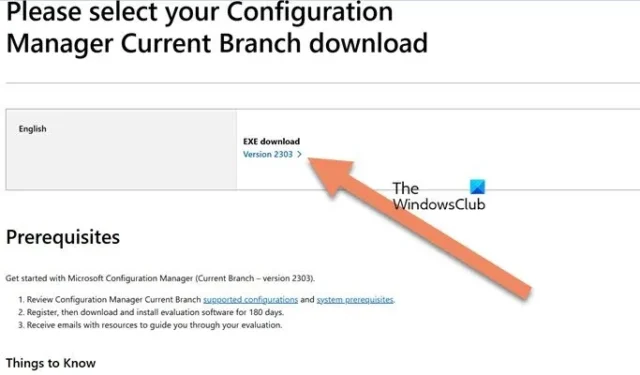
Microsoft System Center Configuration Manager (SCCM) is een Windows-product dat wordt gebruikt voor het beheren, implementeren en beveiligen van apparaten en applicaties in een onderneming, inclusief taken zoals endpoint protection, patch management en softwaredistributie. Deze post laat zien hoe u de SCCM Console op Windows 11 installeert.
Wat is een SCCM-console?
Microsoft System Center Configuration Manager (SCCM) is onderdeel van de Microsoft System Center-productsuite. Het is een krachtige en veelzijdige tool voor IT-professionals, waarmee ze hun activiteiten kunnen stroomlijnen en de efficiëntie kunnen verhogen. Met SCCM kunnen beheerders op afstand software, hardware en andere bronnen in hun netwerken installeren, updaten en beheren.
SCCM-console installeren op Windows 11
Voordat u de SCCM Console installeert, moeten we aan de volgende vereisten voldoen.
- U dient het besturingssysteem Windows 11 of Windows 10 geïnstalleerd te hebben.
- Het gebruikersaccount heeft beheerdersrechten om de console te installeren en leesrechten om toegang te krijgen tot het installatiebestand.
- Daarnaast heeft uw account toestemming nodig om verbinding te maken met de Configuration Manager-site.
- In versie 2107 vereist de ConfigMgr-console Microsoft.NET Framework 4.6.2, waarbij versie 4.8 wordt aanbevolen. Werk het.NET Framework bij naar de nieuwste versie wanneer u de console op andere apparaten installeert.
Nadat aan alle vereisten is voldaan, moeten we een van de twee bronpaden selecteren.
ConsoleSetup-map in het installatiepad op de siteserver:\Tools\ConsoleSetup
Wanneer u een siteserver instelt, worden de console-installatiebestanden en ondersteunde taalpakketten in de submap Tools\ConsoleSetup geplaatst. U kunt de map ConsoleSetup ook naar een andere locatie kopiëren voor installatie. Wanneer u de site bijwerkt, blijft de lokale versie actueel.
Installatiemedia voor Configuration Manager:\SMSSETUP\BIN\I386
Wanneer u de Configuration Manager-console installeert vanaf de installatiemedia, wordt altijd de Engelse versie geïnstalleerd, ongeacht of de siteserver verschillende talen ondersteunt of het besturingssysteem van de doelcomputer is ingesteld op een andere taal. Start het console-installatieprogramma indien mogelijk vanuit de map ConsoleSetup in plaats van de bronmedia.
Kopieer de volledige console-installatiemap naar een gedeelde map op de SCCM-server. Deze map kan worden gebruikt bij het installeren van de console op Windows 11-computers. Het is belangrijk om de console niet te installeren met de cd met de nieuwste bronbestanden, omdat dit een niet-ondersteund scenario is en problemen kan veroorzaken bij de console-installatie.
Om de SCCM Console op Windows 11 te installeren, volgt u een van de onderstaande methoden.
- Installeer de SCCM-console met behulp van Microsoft Endpoint Configuration
- Installeer de SCCM-console via de opdrachtprompt
Laten we er eens uitgebreider over praten.
1] Installeer de SCCM-console met behulp van Microsoft Endpoint Configuration Manager
Onze eerste methode omvat het installeren van de SCCM Console met behulp van de installatiewizard. Voordat we verdergaan, moeten we eerst SCCM Baseline Media installeren.
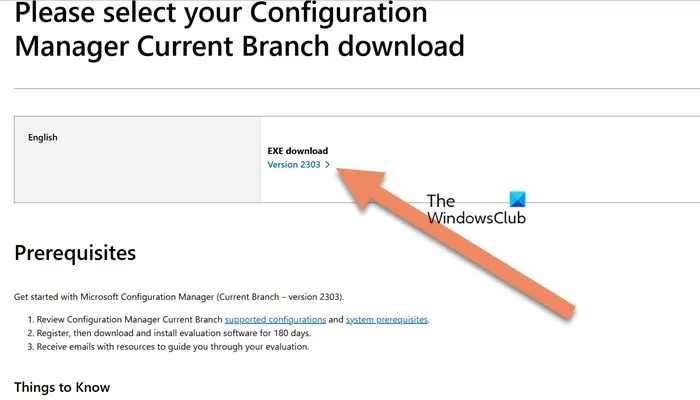
Een Configuration Manager baseline media bevat alle benodigde installatiebestanden voor het installeren van SCCM of Configuration Manager. Als u een nieuwe installatie van Configuration Manager moet uitvoeren, moet u de baseline install media gebruiken.
U kunt naar microsoft.com gaan om de installatie te downloaden en op uw computer te installeren.
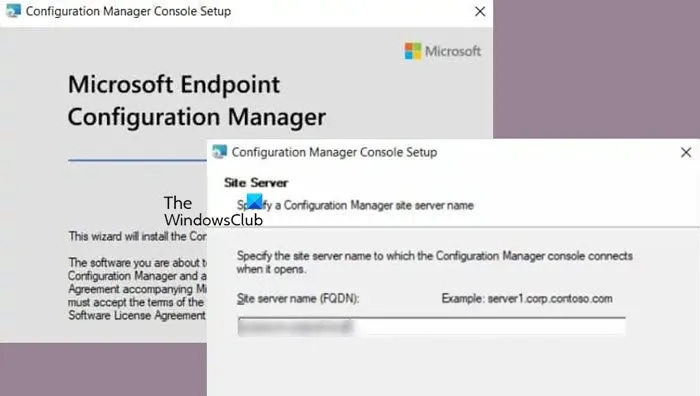
U kunt nu de onderstaande stappen volgen om de SCCM Console te installeren.
- Koppel eerst de ConfigMgr-basismedia.
- Ga nu naar de SCCM-installatiemedia en start splash.hta.
- Ga naar Extra en zelfstandige componenten > Configuration Manager-console installeren.
Volg tot slot de instructies op het scherm om het installatieproces te voltooien.
Als er een oudere versie van de Configuration Manager-console is geïnstalleerd, verschijnt bij het starten van de console het console-upgradevenster. Ga door met de console-upgrade door op “OK” te klikken. U moet de console up-to-date houden als u geen compatibiliteitsproblemen wilt krijgen.
2] Installeer de SCCM-console via de opdrachtprompt
U kunt de SCCM Console ook installeren met de opdrachtprompt. Start in dit geval CMD als beheerder en wijzig de directory met de opdracht CD naar het pad naar de console-installatiemap. Voer vervolgens de volgende opdracht uit.
ConsoleSetup.exe /q TargetDir="%ProgramFiles%\ConfigMgr Console"DefaultSiteServerName=MyServer.Contoso.com
Zorg ervoor dat u SiteServerName vervangt door de daadwerkelijke naam van uw site.
Hoe open ik de Configuration Manager-console in Windows 11?
U kunt de Configuration Manager openen vanuit het Configuratiescherm. Open dus het Configuratiescherm, stel Weergave op in op Grote pictogrammen en open vervolgens Configuration Manager. Vergeet niet dat de Configuration Manager beschikbaar is op Windows 11 Pro en Enterprise.



Geef een reactie